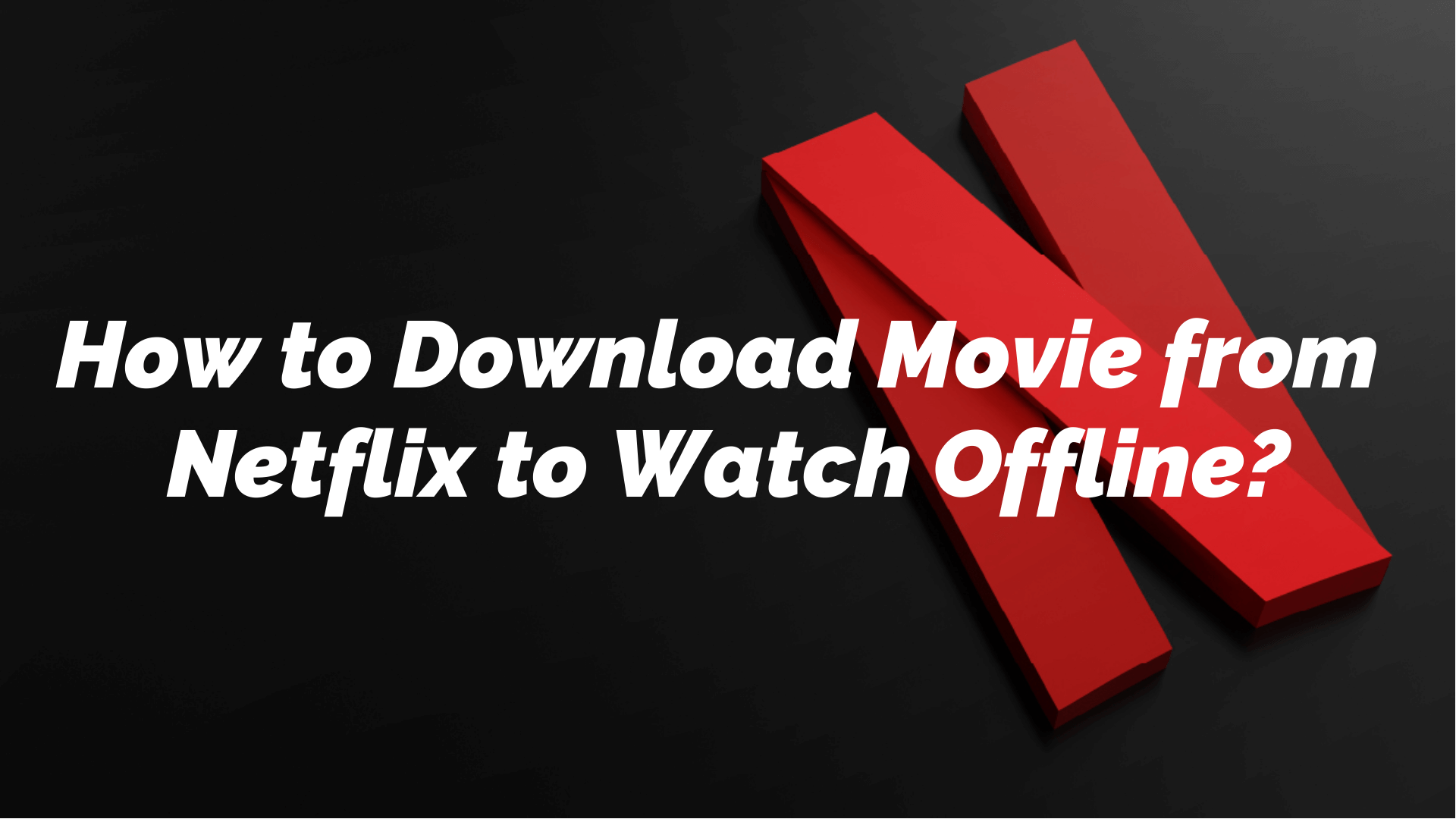
Auch wenn das Streaming in der Welt von Netflix nie aufhört, möchten wir manchmal Inhalte in unserer Reserve herunterladen, was normalerweise der Fall ist, wenn Sie an einen abgelegenen Ort reisen, an dem es nur eine begrenzte oder gar keine Netzwerkverbindung gibt. Zum Glück können Sie mit der Offline-Funktion von Netflix Inhalte auf Ihr Gerät herunterladen. Wenn Sie also einen Ihrer Netflix-Titel nachholen möchten, aber Ihre Reisepläne damit in Konflikt geraten, laden Sie ihn besser vorher herunter.
Mit Netflix können Sie bestimmte Titel auf Ihr Handy oder Ihren Computer herunterladen, um sie später zu genießen. Hier zeigen wir Ihnen die Schritte zum Herunterladen von Filmen von Netflix und wie Sie den automatischen Netflix-Download aktivieren. Lassen Sie uns loslegen:
Wie lädt man einen Film von Netflix herunter?
Netflix bringt jedes Jahr Hunderte von Titeln auf den Markt, aber nicht alle sind zum Download verfügbar. Da die Oberfläche von Netflix jedoch sehr übersichtlich ist, ist es ziemlich einfach, Netflix-Filme zu finden und auf einen Computer herunterzuladen. Folgen Sie einfach diesen Schritten, um Ihre Lieblingsinhalte herunterzuladen:
Schritt 1: Aktualisieren Sie die App
Um das Beste aus Netflix herauszuholen, müssen Sie sicherstellen, dass die App auf dem neuesten Stand ist. Sie können das neueste Update im Google Play Store oder App Store überprüfen. Wenn ein Update verfügbar ist, aktualisieren Sie Ihre App und folgen Sie dem nächsten Schritt.
Schritt 2: Wählen Sie die Download-Qualität
Je nachdem, wie viel Speicherplatz Sie auf Ihrem Gerät haben, wählen Sie eine der beiden Qualitäten, Standard oder Hoch. Wenn Sie sich für die Standardvariante entscheiden, verbraucht das Herunterladen von Filmen von Netflix weniger Platz und Zeit. Wenn Sie jedoch die Option Hoch wählen, benötigt es mehr Zeit für das Herunterladen von Filmen auf Netflix und verbraucht mehr Speicherplatz auf Ihrem Gerät.
Wenn Sie diese Sendungen auf Ihrem Mobiltelefon ansehen möchten, empfehlen wir Ihnen die Standardauflösung. Wenn es sich um ein Tablet oder einen Laptop handelt, können Sie den Film in High Definition ansehen, wenn Ihr Gerät genügend Platz bietet.
So wählen Sie die Auflösung aus:
- Gehen Sie zu den App-Einstellungen.
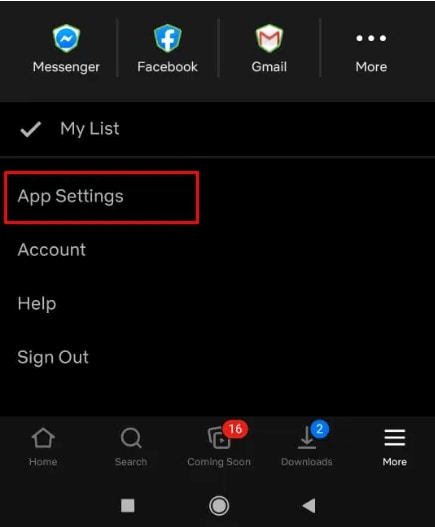
- Klicken Sie auf Download Videoqualität.
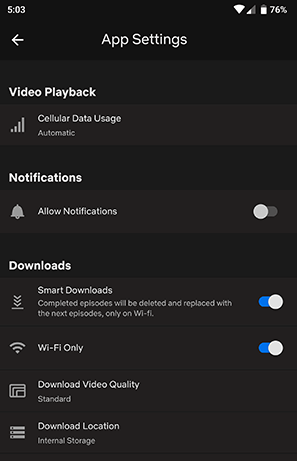
- Wählen Sie eine der Optionen Standard oder Hoch.
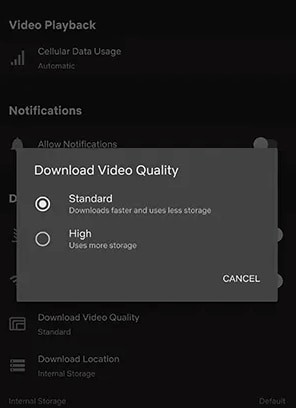
Schritt 3: Download starten
- Wählen Sie eine der Sendungen, die Sie herunterladen möchten und klicken Sie auf das Download-Symbol unten.
- Geben Sie dann den Speicherort für den Download an und der Download beginnt.
- Beachten Sie jedoch, dass nicht alle Inhalte auf Netflix zum Herunterladen verfügbar sind. Wenn Sie also überprüfen möchten, welche Inhalte geöffnet sind, können Sie zur Kategorie Option gehen und auf das Menü "Zum Download verfügbar" klicken. Hier erhalten Sie eine Liste mit allen Netflix-Filmen, die Sie auf Ihr Gerät herunterladen können.
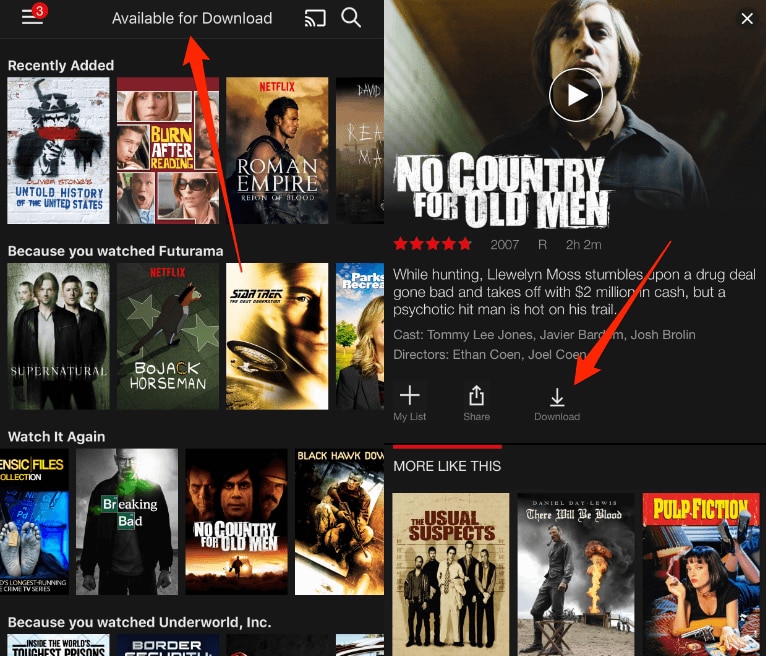
Vorteile des Herunterladens von Filmen von Netflix
Abgesehen davon, dass Sie die Filme offline genießen können, hat das Herunterladen von Filmen von Netflix noch weitere Vorteile. Und einige von ihnen sind es:
Bietet höhere Qualität
Die meisten Netflix-Inhalte sind in 4k-Qualität verfügbar, aber Ihr Netzwerk kann manchmal die Streaming-Qualität beeinträchtigen. Um die hervorragende Qualität der Filme und ein besseres Seherlebnis zu gewährleisten, können Sie den Netflix-Film zunächst auf Ihren Computer herunterladen. Wenn Sie einen Titel streamen, hängt die Rate von der Internetverbindung ab. Das heißt, selbst wenn es sich um ein 4K-Video handelt, kann es sein, dass Sie aufgrund einer schlechten Verbindung einen Film in durchschnittlicher Qualität erhalten. Aber mit den heruntergeladenen Dateien erhalten Sie die versprochene Qualität.
Hilft Ihnen, Ihre Lieblingstitel zu bewahren
Netflix löscht die Titel gelegentlich, was dazu führen kann, dass einer Ihrer Lieblingstitel von der Plattform entfernt wird, obwohl Sie noch nicht einmal Zeit hatten, ihn zu genießen. Wenn es also einen Titel gibt, den Sie für zukünftige Unterhaltung aufbewahren möchten, wäre es besser, ihn von Netflix auf Ihren Computer herunterzuladen.
Geringerer Datenverbrauch
Wenn Sie einen Netflix-Film wiederholt abspielen möchten, kann das Herunterladen von Netflix eine datensparende Option sein. Wenn Sie den Film auf Netflix online ansehen, wird eine bestimmte Datenmenge verbraucht. Aber wenn Sie den heruntergeladenen Film offline ansehen, geht das nicht. Es verbraucht nur einige Daten während des Download-Prozesses und Speicherplatz auf dem Gerät.
Wie schaltet man den automatischen Download ein?
Netflix hat vor kurzem die Funktion "Download for You" für kostenlose Nutzer eingeführt. Wenn Sie über genügend Speicherplatz auf Ihrem Gerät verfügen, können Sie die automatische Download-Option von Netflix nutzen. Mit dieser Funktion greift Netflix auf Ihren Beobachtungsverlauf zurück, um den Titel Ihrer Wahl zu finden und automatisch herunterzuladen. Hier sind die Schritte zur Aktivierung dieser Funktion:
- Öffnen Sie die Netflix-App.
- Klicken Sie unten in der App auf die Download Option.
- Tippen Sie auf "Intelligente Downloads" und Sie erhalten die Option "Downloads für Sie".
- Um die Funktion zu aktivieren, schalten Sie die Option "Für Sie herunterladen" ein.
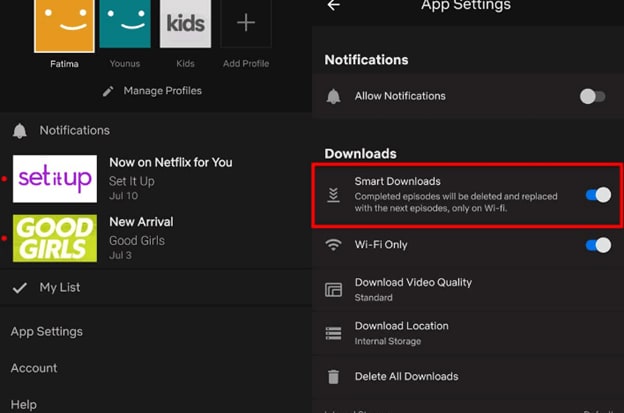
Um die verbrauchten Daten zu verwalten, klicken Sie auf Speicher zuweisen und wählen Sie aus, wie viele Inhalte Sie zulassen möchten, z.B. 1 GB, 2 GB oder 5 GB.
Wie löscht man Netflix-Titel?
Die automatische Download-Funktion von Netflix ist ein Vorteil für Abonnenten, aber manchmal überlasten wir den Speicher unseres Geräts mit zu vielen Inhalten. Wenn Sie Platz für neue Titel schaffen wollen, sollten Sie die bisherigen Titel löschen. Dazu können Sie bei Netflix ältere Inhalte löschen.
Sie können entweder alle Titel nacheinander löschen oder sie insgesamt löschen. So gehen Sie vor:
Einen einzelnen Titel löschen
- Schritt 1: Gehen Sie zum Download-Bereich.
- Schritt 2: Klicken Sie auf das Bearbeitungssymbol und Sie können den Titel auswählen, den Sie löschen möchten.
- Schritt 3: Wählen Sie den Titel aus und klicken Sie auf Löschen.
Alle Titel löschen
Um alle Netflix-Titel zu löschen, müssen Sie auf App-Einstellungen -> Download -> Alle Downloads löschen -> OK oder Löschen klicken.
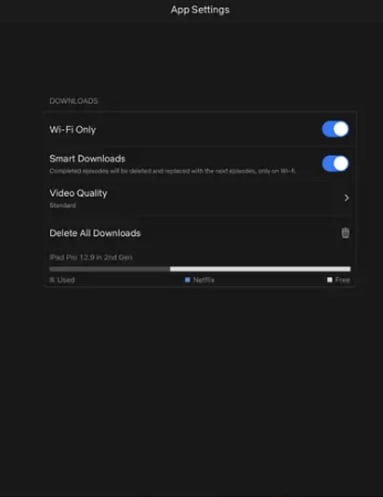
Wie kann man Netflix Downloads wiederherstellen?
Egal, ob Ihr Gerät abgestürzt ist oder Sie versehentlich einige Ihrer Netflix-Lieblingstitel gelöscht haben, es gibt eine Möglichkeit, sie wiederherzustellen. Die Rede ist natürlich von der Wondershare Recoverit App, mit der Sie Dateien von einem PC, einer Festplatte, einer Speicherkarte, einem USB-Stick, einer Digitalkamera und anderen Wechsellaufwerken wiederherstellen können. Eine solche Software unterstützt mehr als 1.000 Dateitypen und -formate, darunter Dokumente, Fotos, Videos, Audios und Archive.
Für Windows XP/Vista/7/8/10/11
Für macOS X 10.10 - macOS 13
Wenn Sie einige Ihrer Netflix-Titel verloren haben, sollten Sie diese Schritte befolgen:
- Schritt 1: Wählen Sie den Standort. Starten Sie Wondershare Recoverit Video Recovery und wählen Sie den Ort, an dem Sie die Netflix-Filme verloren haben.

- Schritt 2: Scannen Sie den Speicherort. Nachdem Sie das Laufwerk gefunden haben, auf dem Sie die von Netflix heruntergeladenen Filme verloren haben, klicken Sie auf Scannen, um die Dateien zu finden. Falls Sie die Datei beim ersten Scan nicht finden, können Sie einen Tiefenscan durchführen, bei dem alle Laufwerke gründlich durchsucht werden. Um die Suche zu beschleunigen, können Sie auch Filter wie Größe, Form und Typ hinzufügen.

- Schritt 3: Vorschau und Wiederherstellung von Dateien. Sobald die Suche abgeschlossen ist, erhalten Sie eine Vorschauliste mit allen gelöschten Inhalten. Wählen Sie die Dateien, die Sie wiederherstellen möchten und tippen Sie dann auf Wiederherstellen.

Für Windows XP/Vista/7/8/10/11
Für macOS X 10.10 - macOS 13
Wenn Sie Ihr NetFlix-Profil und den Verlauf versehentlich gelöscht haben und nicht wissen, ob es möglich ist, sie wiederherzustellen, kann Ihnen die folgende Anleitung einige Tipps geben:
Wie kann man gelöschte NetFlix-Profile und -Verläufe wiederherstellen?
Fazit
Netflix bietet seiner Nutzerbasis eine sichere und stabile Streaming-Plattform. Sie können Ihre Lieblingstitel auf Smartphones, Computern, Tablets und Laptops streamen. Allerdings werden von Zeit zu Zeit auch einige Inhalte gelöscht. Wenn Sie diese Titel also für immer haben wollen, sollten Sie sie herunterladen. Selbst wenn Sie diese herunterladbaren Inhalte verlieren, kann Wondershare Recoverit Ihnen helfen, sie wiederherzustellen.










